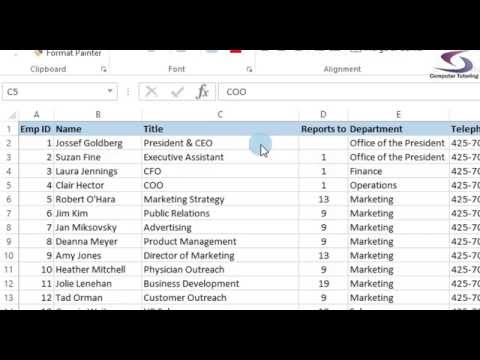
Inhoud
Een van de functies die Excel excelleren, is de veelzijdige functie voor gegevensinvoer, terwijl Microsoft Visio bekend staat om zijn krachtige diagrammogelijkheden. Combineer deze twee applicaties en krijg de mogelijkheid om indrukwekkende organigrammen te maken. U kunt titels en namen van organisatieleden invoeren in een Excel-werkblad en deze gegevens vervolgens met een paar klikken omzetten naar een Visio-organigram.
routebeschrijving

-
Maak in Excel een tabel met alle namen en titels die u in het organigram wilt gebruiken. Voer de vermeldingen "Titel", "Naam" en "Rapporteren naar" in de eerste rij van het werkblad in. Voer de titel van elke persoon in, de naam en naar wie deze rapporteert. Laat de cel leeg voor de CEO of voor iemand anders die niet aan iemand rapporteert. Sla het werkblad op en sluit Excel.
-
Open Visio. Ga naar het menu "Bestand" en selecteer "Nieuw". Selecteer "Zakelijk" als de sjablooncategorie en klik vervolgens op "Wizard Organigram." De wizard wordt geopend
-
Selecteer "Informatie die al in een bestand of database is opgeslagen" en klik op "Volgende". Kies "A Text, Org Plus of Excel File" en klik nogmaals op "Volgende". Klik op "Bladeren" en zoek het gemaakte Excel-werkblad. Selecteer dit bestand en klik op "Volgende" om het te importeren.
-
Selecteer de toepasselijke titels die overeenkomen met die in het Excel-werkblad, zoals "Naam" en "Rapporteren aan." Klik op 'Volgende'. Voeg de kolommen toe waarop u de gegevens in het organigram wilt weergeven en klik op 'Volgende'. Klik nogmaals op "Volgende" en klik vervolgens op "Voltooien". Er verschijnt een basisorganisatieoverzicht.
-
Maak desgewenst wijzigingen in het organigram. Klik met de rechtermuisknop op een vorm en selecteer "Formaat" om de vorm te vullen of de lijn te wijzigen. Selecteer de tekst op een manier, klik met de rechtermuisknop en kies "Lettertype" om het lettertype, de tekengrootte en de kleur te wijzigen. Sla het organigram op wanneer u klaar bent.
Wat je nodig hebt
- Excel 2003, 2007 of 2010
- Visio 2003, 2007 of 2010